È importante notare che questa directory degli allegati non è destinata all’utente medio, ma offre un’opzione per gli utenti più esperti di accedere direttamente ai file che sono stati scambiati tramite l’app Messaggi. Questo può rivelarsi utile in molte situazioni, specialmente se non si ha accesso all’app Messaggi per qualche motivo, ma si ha accesso al file system, magari tramite una gestione remota.
Come accedere alla Directory dei file di App Raw Attachments Files in OS X
Usando il sempre utile comando «Vai alla cartella», puoi saltare immediatamente alla cartella degli allegati di Messaggi, che si trova nella directory della libreria utente di tutte le versioni di OS X.
Dal Finder di OS X, premi Command + Shift + G e inserisci il seguente percorso:
~ / Library / Messaggi / Accessori /
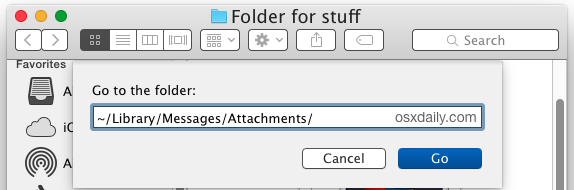
Una volta che ti trovi all’interno di questa directory, vedrai un gruppo di nomi di directory esadecimali a più caratteri che non hanno alcun senso per l’utente medio. Infatti, non è previsto che questa sia una directory intuitiva; la struttura dei file qui non corrisponde a nessuna gerarchia facilmente navigabile.
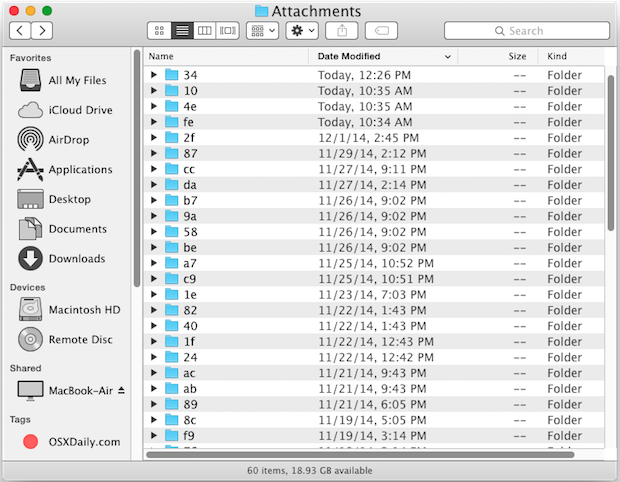
Tutti gli allegati e le immagini sono memorizzati qui in una varietà di cartelle. Gli allegati dei messaggi sono contenuti all’interno di nomi di cartelle apparentemente casuali di esadecimali, all’interno di sottocartelle. Non c’è alcuna indicazione diretta che colleghi un contatto specifico al nome file, il che può rendere difficile l’identificazione. Per questo motivo, puoi navigare manualmente nella cartella, oppure un modo migliore per trovare gli allegati più recenti è ordinare la cartella «Allegati» per data modificata. In questo modo, gli allegati, i file audio, i video e le immagini più recenti appariranno nella parte superiore della cartella attiva, facilitando la ricerca:
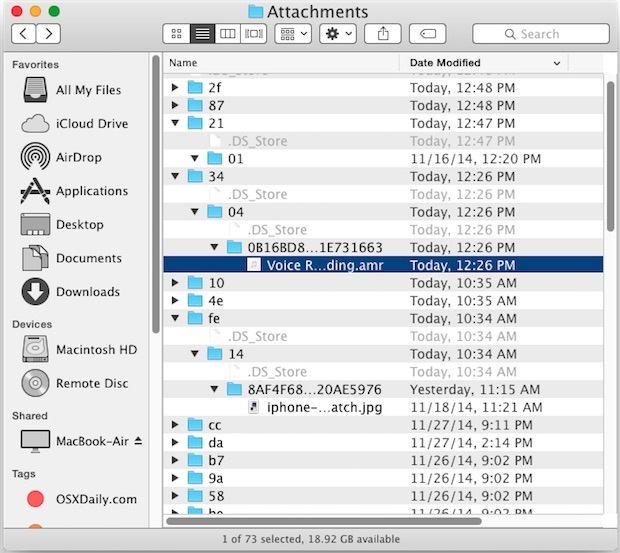
Utilizzare la funzione di ricerca intelligente di una finestra del Finder all’interno della cartella Messaggi allegati per cercare un tipo di file specifico può essere un modo utile per restringere il campo. La ricerca di tipi di file specifici come immagini, video o audio può restituire risultati soddisfacenti.
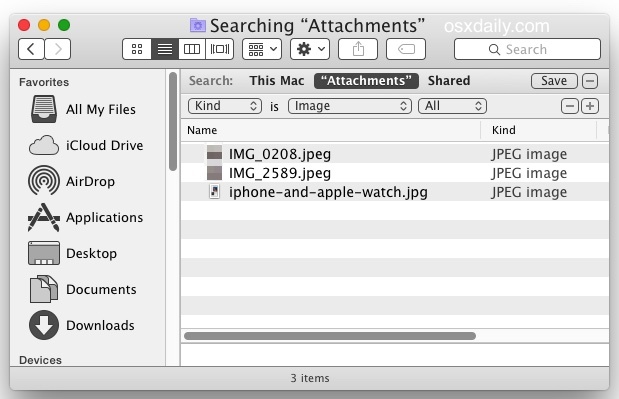
I messaggi eliminati o le conversazioni chiuse con file allegati inviati e ricevuti tramite questa directory non verranno visualizzati qui, poiché vengono automaticamente eliminati sia dall’app Messaggi che dalla cartella degli allegati. Tuttavia, puoi trovare la stessa cartella in un backup di Time Machine di un Mac per accedere potenzialmente a thread di messaggi meno recenti e relativi allegati. Oppure, se sei davvero determinato, un’app di recupero file cancellati come DiskDrill potrebbe rivelarsi utile. Questi strumenti possono essere preziosi per cercare recuperi critici o per situazioni forensi digitali.
Vale la pena ricordare che la directory principale (quella direttamente sopra) della cartella Allegati contiene ulteriori dettagli del messaggio, tra cui la cronologia della chat dell’app Messaggi e i log delle conversazioni. Questi file sono in un formato di database che non è accessibile o leggibile per l’utente, almeno senza utilizzare l’app Messaggi stessa o SQL per interrogare direttamente il database dei messaggi, il che esula dall’ambito di questo articolo.
Nel caso non fosse chiaro, questa guida è realmente destinata a utenti più avanzati; se per qualche motivo desideri avere accesso diretto a un file allegato di qualsiasi tipo inviato o ricevuto tramite l’app Messaggi, questo è il posto giusto per trovarlo.
Novità nel 2024: Accesso e Gestione degli Allegati
Nel 2024, l’esperienza di gestione degli allegati nell’app Messaggi è stata ulteriormente migliorata. Con l’introduzione di nuove funzionalità, gli utenti possono ora facilmente cercare e filtrare gli allegati non solo per tipo, ma anche per data e dimensione, rendendo la ricerca di file molto più intuitiva. Inoltre, l’integrazione con iCloud offre la possibilità di archiviare e accedere agli allegati da qualsiasi dispositivo Apple, rendendo la condivisione e la gestione dei file ancora più fluida.
Un’altra novità significativa è l’introduzione di una funzione di anteprima rapida che consente di visualizzare gli allegati direttamente nella finestra di Messaggi, senza dover accedere manualmente alla cartella degli allegati. Questo rende più facile e veloce controllare i file ricevuti, migliorando notevolmente l’esperienza utente.
Infine, la sicurezza è stata potenziata, garantendo che gli allegati siano criptati durante la trasmissione e l’archiviazione, offrendo una maggiore tranquillità agli utenti preoccupati per la privacy.









